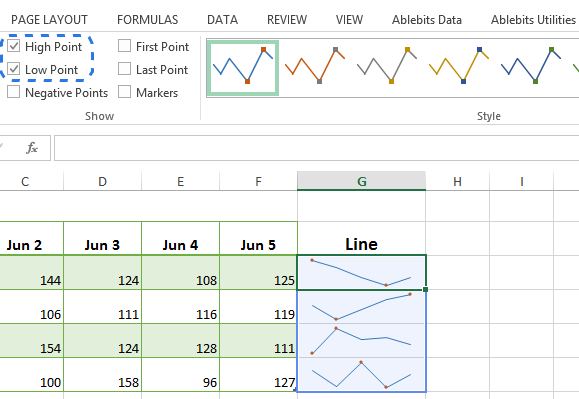Sparkline là một biểu đồ nhỏ được đặt trong một ô đơn. Nó cung cấp cho bạn một hình ảnh đại diện của bộ dữ liệu được lựa chọn. Sparklines cho phép bạn nhanh chóng xem và phân tích các mối quan hệ và xu hướng cho nhiều loạt dữ liệu cùng một lúc. Ví dụ như để thể hiện sự phát triển của sản phẩm, doanh nghiệp hay các cá nhân. Trong bài viết này, Ketoan.vn sẽ hướng dẫn chi tiết cách sử dụng Sparklines trong Excel.
Ví dụ ta có bảng doanh thu từ năm 2016 đến năm 2019 của các mặt hàng nước giải khát như hình dưới. Trong trường hợp này ta chỉ cần tạo Sparklines cho từng mặt hàng là có thể phân tích nhanh biến động doanh thu của từng mặt hàng qua các năm chứ không cần tạo Chart. Để tạo Sparklines, các bạn hãy làm theo các bước như sau.

Bước 1: Chọn thẻ Insert trên thanh Ribbon => sau đó chọn biểu tượng Line tại mục Sparklines.

Bước 2: Sau khi hộp thoại Create Sparklines hiện ra, tại đây ta cần chọn dữ liệu cho 2 mục sau:
- Data Range: chọn vị trí của dữ liệu tạo sparklines. Vị trí của dữ liệu trong trường hợp này là C2:F10
- Location Range: chọn vị trí của nơi đặt sparklines. Trong trường hợp này là cột G, G2:G10
Sau khi các bạn chọn xong, nhấn OK để hoàn tất.

Bước 4: Sau khi tạo xong, kết quả ta thu được sẽ là biểu đồ mini phân tích biến động doanh thu các năm ở cột Sparklines. Các bạn cũng có thể chọn màu, đường kẻ cho biểu đồ sparklines ở mục Style của thẻ Design.

Như vậy, bài viết trên đã giới thiệu đến các bạn cách tạo biểu đồ mini sparklines để phân tích dữ liệu trong Excel. Hy vọng bài viết sẽ hữu ích với các bạn trong quá trình làm việc. Chúc các bạn thành công!
Xem thêm
Những cách di chuyển 1 vùng dữ liệu cực nhanh trong Excel